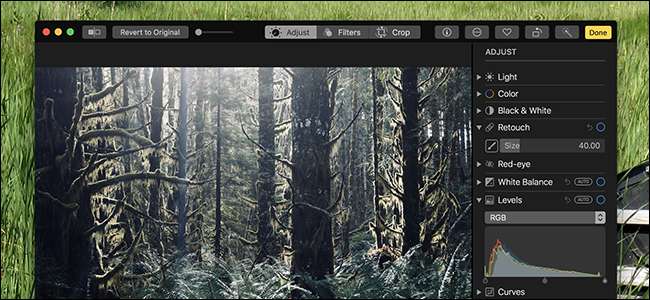
Sok Mac-felhasználó használja a Fotókat a fotógyűjtemények rendezéséhez és böngészéséhez. Könnyen szinkronizál iPhone készülékével, felismeri az arcokat , sőt még a fényképeit Memóriákba rendezi . Amit talán nem tud, az az, hogy a Fotók ma is megfelelő eszköz a fényképek szerkesztésére.
Valamikor a Photos csak felszínes szerkesztéseket tudott végezni, de 2017 őszén az Apple elegendő új szerkesztési funkciót adott hozzá, hogy a felhasználók túlnyomó többsége számára hasznos legyen. Ez egyszerű, de hatalmas. És ha már rendelkezik erősebb, általad kedvelt képszerkesztő szoftverrel, a Photos lehetővé teszi a képek megnyitását is ezzel. Nézzük meg a beépített eszközt, majd mutassuk meg, hogyan kell használni a saját alkalmazását, ha az nem elég jó.
A Fotók szerkesztési eszközeinek használata
A Fotók szerkesztési funkciói nincsenek elrejtve: csak menjen bármelyik kívánt fényképhez, majd kattintson a jobb felső sarokban található „Szerkesztés” gombra.
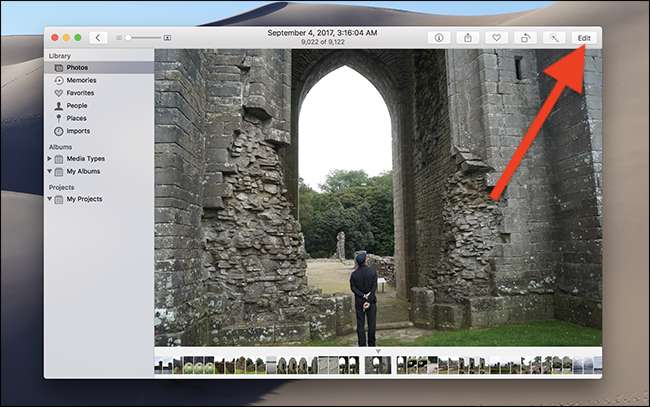
Az ablakkeret szürke-feketére változik, jelezve, hogy most szerkesztési módban van.
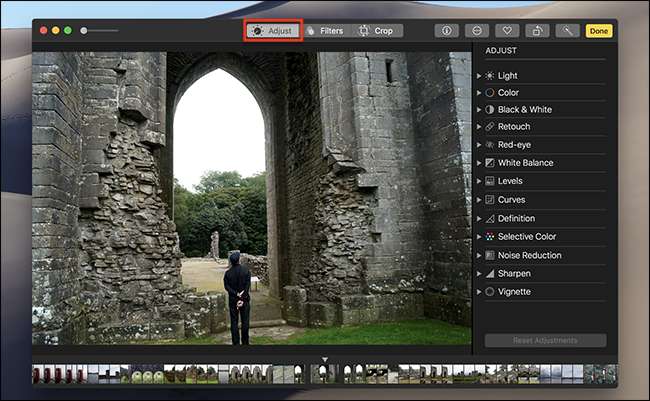
A Beállítás lapon kezdheti, ahol számos olyan eszközt láthat, amelyek a fény és a színegyensúly beállításához, valamint a vörösszem-hatás eltávolításához szolgálnak. Az összes eszköz egyszerűen megtanulható, ezért játsszon körül. A jobb felső sarokban bármikor rákattinthat a „Visszatérés az eredetire” gombra, ha nem tetszik a vége.
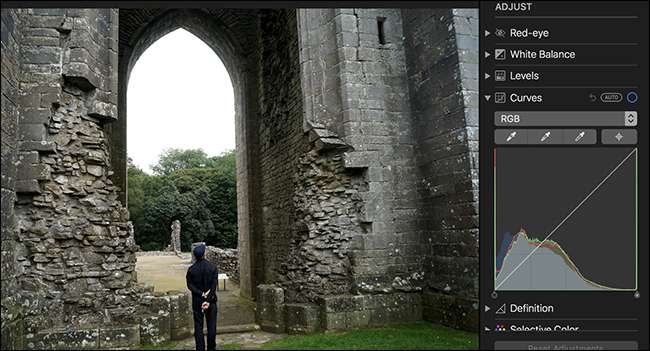
A Szűrők fül Instagram-stílusú szűrőket biztosít, amelyek egyetlen kattintással megváltoztatják a fotó megjelenését. Ez egy gyors módja a fénykép teljes átalakításának.
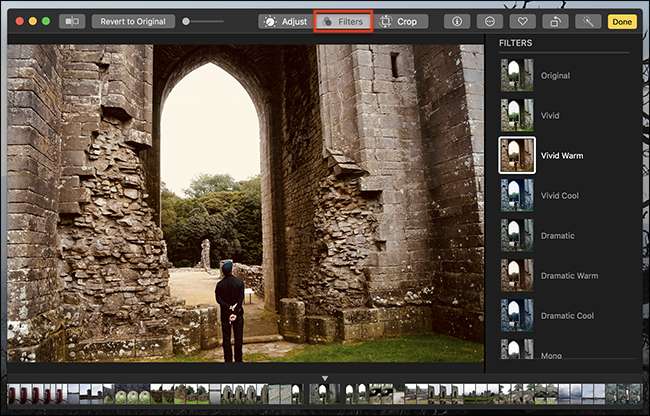
Végül itt van a Levágás fül, amely lehetővé teszi a fénykép kiegyenesítését és a nem kívánt részek kivágását.
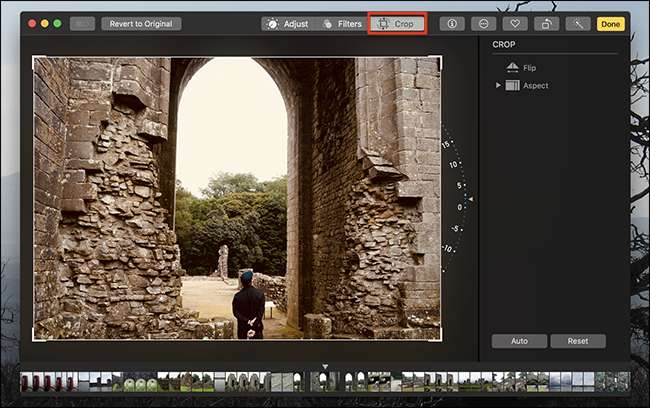
Ezen funkciók egyike sem fogja helyettesíteni a Photoshophoz hasonló dolgokat, de meglehetősen kevés erővel rendelkezik egy olyan felületen, amely képes felhasználóbarát maradni.
Használja a Jelölést a fényképekkel lehetőséget
ÖSSZEFÜGGŐ: Használja Mac előnézeti alkalmazását a PDF-fájlok egyesítésére, felosztására, jelölésére és aláírására
Kíváncsi lehet, hol rejtőznek az alapvető képszerkesztő eszközök, például egy ceruza vagy a szöveg hozzáadásának képessége. Kiderült, hogy a szerkesztési mód kínál Markup-ot, és működik mint ahogy az Előnézetben is működik . Ez azért kissé rejtett.
Nyisson meg egy fotót a Szerkesztés eszközben, ahogy fentebb tettük, majd kattintson a Bővítmények gombra.
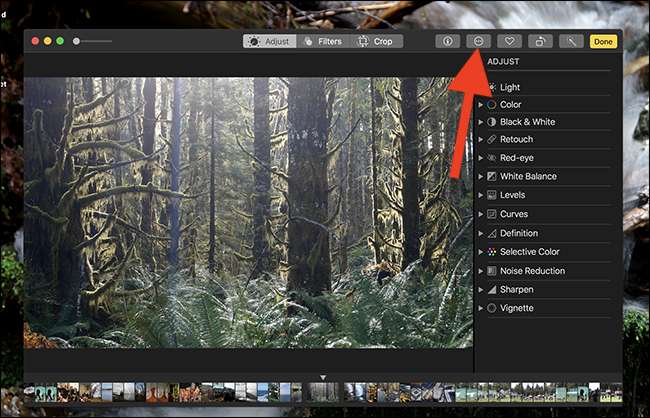
A felugró menüben kattintson a „Jelölés” lehetőségre.

Mostantól az összes Jelölő eszközzel szerkesztheti a fényképét.
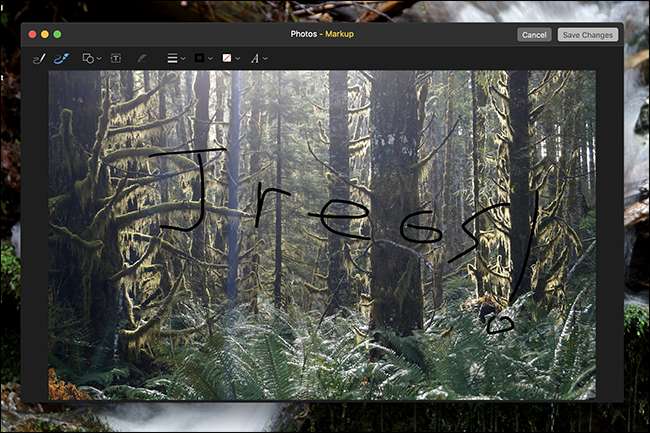
Vegye figyelembe itt a finom fejlesztéseimet, és nyugodtan alkalmazza azokat a saját műveire.
Külső képszerkesztő használata
Ha mindez egy kicsit ... alapvetőnek tűnik az Ön számára, akkor van egy jó hír: használhat helyette egy külső szerkesztőt. Megnézheti a mi legjobb ingyenes fotószerkesztő macOS-hoz , vagy barlangozzon be, és vásároljon Photoshopot, mint mindenki más.
Bármely kép szerkesztéséhez külső szerkesztő segítségével kattintson a jobb gombbal a képre, mutasson a „Szerkesztés” menüre, majd válassza ki a használni kívánt alkalmazást.
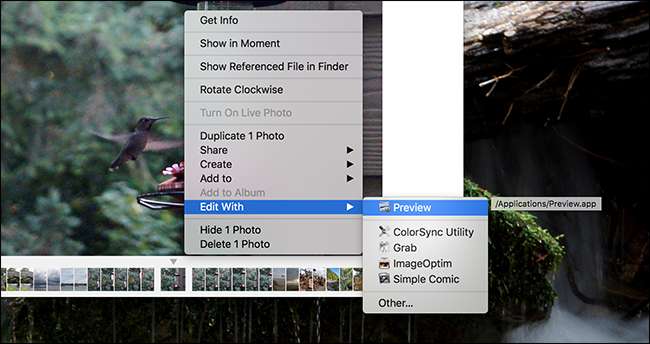
Ha a kívánt alkalmazás nem jelenik meg, kattintson ugyanabban a menüben az „Egyéb” elemre, majd keresse meg az alkalmazást a Finderben. Bármely alkalmazást használhat a fényképek szerkesztésére.
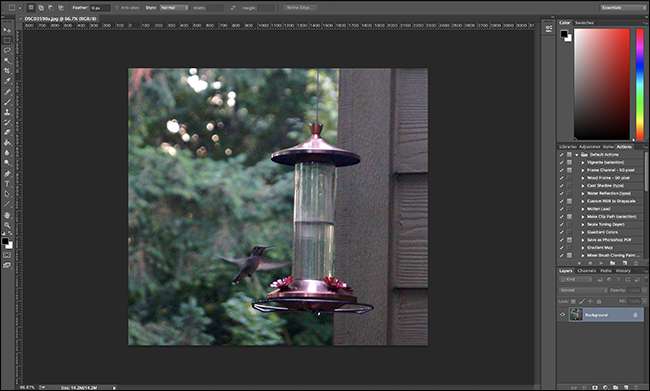
Ha profi fotós vagy, valószínűleg nem tárolsz cuccokat a Fotók alkalmazásban, de időnként érdemes eszközöddel szerkesztened a telefonodról szinkronizált dolgokat, és ez megkönnyíti.







